게스트 계정으로 내 MAC을 깔끔하게 유지해보자
맥북이나 iMAC이 아니라도 내 PC를 누군가에게 넘겨줘야 하는 때가 있기 마련입니다. 특히 집에서는 하나의 PC를 공용으로 사용하는 경우가 있기도 하고 공용 공간에 있는 PC는 관리가 어렵기도 하죠.

공용 PC의 관리를 위해 별도의 프로그램을 사용하는 경우도 있지만 MAC 사용자라면 간단하게 사용자별 환경을 구성하거나 게스트 계정으로 깔끔하게 유지할 수 있습니다.
맥북이나 iMAC 같은 MAC 유저들이 사용자 계정을 추가하는 방법은 사실 간단한데요. 윈도 시스템이나 별반 다르진 않습니다.

윈도 마크 대신 우측 상단에 있는 사과 마크를 눌러서 시스템 환경설정 메뉴를 선택하면 자신의 MAC 관리를 위한 다양한 메뉴를 확인할 수 있는데 여기서 사용자 그룹 설정 메뉴를 선택해서 들어가면 사용자 계정을 관리할 수 있습니다.

MAC에서 프로그램을 설치/삭제하거나 시스템 환경을 변경할 때는 인증 절차가 필요한데요. 팝업창 하단에 있는 자물쇠 아이콘을 클릭하면 인증할 수 있습니다.
잠금이 해제되면 자유롭게 사용자 추가나 변경을 할 수 있습니다.
GUEST 계정으로 깔끔하게 관리하기
외부인의 방문이 잦거나 명절 친인척 등에게 PC를 넘겨야 하는 상황이 발생한다면 게스트 계정을 설정해 두는 게 좋습니다. 저는 직업적인 습관 때문인지 꼭 필요한 경우가 아니면 제 계정에 누가 접근하는 것이 정말 싫거든요.
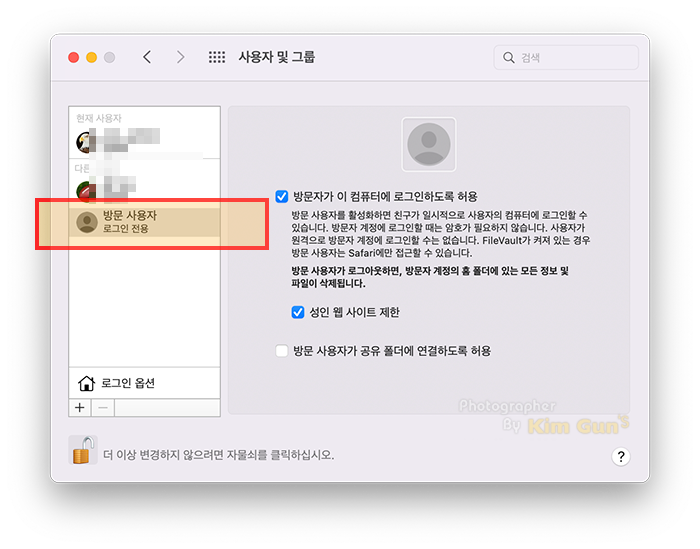
게스트 계정은 따로 생성할 필요 없이 활성/비활성만 설정해 주면 됩니다. 팝업 우측 사용자 리스트에 미리 세팅되어 있어서 설정이 쉽죠.
간단하게 성인 웹사이트 접근 제한이나 공유 폴더 접근 권한 등을 설정할 수 있어서 아주 편리한데요. 로그아웃 되면 캐시나 생성된 파일들은 삭제가 되기 때문에 깔끔하게 시스템을 관리할 수 있습니다.
사용자 계정 추가하기

사용자별 계정은 사용자 리스트 하단에 있는 '+' 버튼을 눌러 추가할 수 있습니다. 추가할 계정의 이름과 암호를 설정하면 간단하게 생성할 수 있고 계정의 권한도 설정할 수 있습니다.
사용자 계정을 관리자로 만들면 모든 권한을 갖게 되니 각각의 계정에 맞게 설정해 주면 되는데, 저희는 와이프가 아이들과 함께 사용해서 각각 접근 권한을 설정해 주고 있습니다.

계정을 만들고 나면 이제 생성된 계정으로 로그인할 수 있습니다. MAC에 생성된 계정은 단순히 로그인을 위한 계정이니 아이폰과 연동하려면 애플 ID를 계정에 연동해주면 됩니다. 물론 하지 않아도 되고요.
애플 ID를 연동하면 자신의 아이폰과 데이터나 문자 그리고 통화도 연동해서 사용할 수 있고 웹브라우저 검색 기록과 화면도 공유가 됩니다. 아주 편리해요. MAC은 이런 사용자 경험의 연속성이 잘 구현되어 있어서 떠나기가 참 쉽지 않습니다.
간단하게 사용자 계정을 설정하는 방법을 알아봤는데요. 글이 길지만 실제로 해보면 아주 간단합니다. 윈도의 계정 생성과도 비슷하지만 MAC의 설정이 더 간편하네요. 각 계정별로 각각 커스텀 된 사용 환경을 만들 수 있고 터치 ID도 활용할 수 있으니 사용자 계정을 추가해서 활용해보세요.

